Как установить дату и время в смартфоне Samsung
Как восстановить удаленные фотографии. 3 способа
Случилось так, что вы удалили драгоценную картинку со своего смартфона? А бывает еще хуже, вы сломали или сбросили к заводским настройкам свое устройство и потеряли их все. Теперь давайте разберемся, как восстановить удаленные фотографии с телефона Android.
Блог »
7 причин, почему у смартфона медленное интернет-соединение
Смартфоны сейчас являются основным способом просмотра интернет-страниц, соцсетей facebook и instagram, покупок в интернет-магазинах. А это значит, что максимально возможная скорость интернета на наших мобильных устройствах важнее, чем когда-либо. Вот несколько причин на которые стоит обратить внимание.
Блог »
Avast для Android
Популярность Android, как магнит, притягивает тысячи цифровых преступников. Аналитики из агентства CVE Details признали Android самой небезопасной операционной системой для пользователей смартфонов. Несложно догадаться, что причиной подобной уязвимости стала ее многомиллионная аудитория.
Несложно догадаться, что причиной подобной уязвимости стала ее многомиллионная аудитория.
Блог »
Советы по настройке
Достаточно простая процедура установки или изменения даты и времени в смартфоне может обернуться настоящей головной болью если не знать, как зайти в меню изменений.
В смартфоне Samsung нельзя изменить дату и время через приложение «Часы». Рассмотрим как же это сделать.
- Переходим в меню «Настройки» -> «Общие настройки» -> «Дата и время».
- По умолчанию у вас в открывшемся меню будет активен пункт «Автоопределение времени». Отключите его.
- Выберите поочередно «Установить дату», «Установить время» и «Выберите часовой пояс».
- Также можно задать «24-часовой формат».
*Если снова активировать «Автоопределение времени» все предыдущие настройки станут недействительны и время установиться по сигналу сотовой сети вашего мобильного оператора.
Видео
Теги: Настройка Android,
Комментарии (0) |
Обновлено: June 4, 2019
Как включить (отключить) безопасный режим на Samsung Galaxy
Jun 29, 2015
Настройка Android
Защищенная папка с данными в смартфоне Samsung
Feb 26, 2019
Память
Как добавить язык в клавиатуру смартфона Samsung
Mar 6, 2019
Настройка Android
Настройки главного экрана в смартфоне Samsung
Jan 8, 2019
Дисплей
Как снять блокировку SIM-карты в смартфоне Samsung
Feb 26, 2019
Настройка Android
Спящий режим приложений в смартфоне Samsung
Feb 15, 2019
Приложения
Будильник в смартфоне Samsung
Feb 1, 2019
Приложения
Запись звука в смартфоне Samsung
Feb 1, 2019
Разное
Диспетчер SIM-карт в смартфоне Samsung
Feb 7, 2019
Настройка Android
Как изменить шрифт в смартфоне Samsung
Feb 12, 2019
Дисплей
Ответ и завершение вызова в смартфоне Samsung
Feb 28, 2019
Настройка Android
Как изменить обои на главном экране и экране блокировки в Samsung
Jan 8, 2019
Дисплей
Как установить время на Samsung Galaxy S22
Рейтинг телефона:
- 1
- 2
- 3
- 4
- 5
(5 — 1 голос)
Любой смартфон представляет собой многофункциональное устройство, используемое в том числе для определения времени.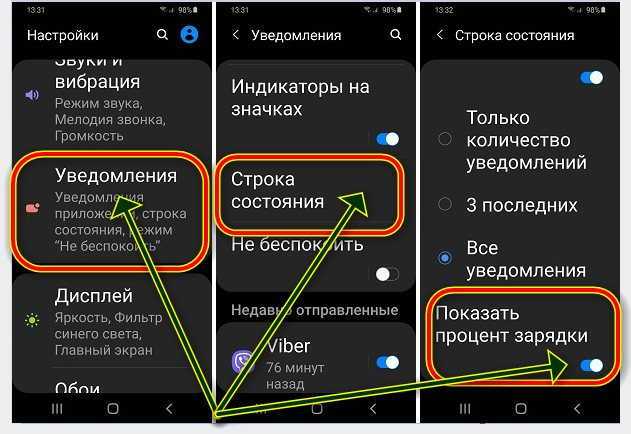 Владелец устройства может наблюдать часы на рабочем столе, экране блокировки и в строке состояния. Однако указанные значения могут отличаться от правильных показателей, и тогда придется самостоятельно установить время на Samsung Galaxy S22.
Владелец устройства может наблюдать часы на рабочем столе, экране блокировки и в строке состояния. Однако указанные значения могут отличаться от правильных показателей, и тогда придется самостоятельно установить время на Samsung Galaxy S22.
Как настроить дату и время на Android
Изменить время на Samsung Galaxy S22 можно при помощи меню настроек. Параметры даты и времени являются основными, а потому вы без труда найдете нужный пункт меню, действуя по инструкции:
- Откройте настройки телефона.
- Перейдите в раздел «Дополнительно», а затем – «Дата и время».
- Откройте вкладку «Время» и установите интересующие значения. Также можно изменить стандартные показатели даты в одноименной вкладке.
Кроме того, в зависимости от версии Андроид на Samsung Galaxy S22 может быть предустановлено приложение «Часы». Как и настройки устройства, оно прекрасно подходит для изменения параметров даты и времени:
- Запустите «Часы».
- Нажмите кнопку в виде трех точек.

- Откройте вкладку «Настройка даты и времени».
- Зарегистрируйте новые параметры.
Указанные пользователем значения автоматически сохраняются и не нуждаются в дополнительном подтверждении. Новые данные начинают отображаться как в строке состояния, так и в других местах, где установлены часы.
Дополнительные настройки даты и времени
Помимо непосредственных показателей даты и времени вы можете изменить другие настройки, косвенно влияющие на работу функции. В частности, это касается формата даты и часов, а также выбор часового пояса. Однако главным параметром, на который стоит обратить внимание, будет автоматическое определение времени. Активировав данную опцию, вы избежите проблем со сбившимися часами, и показатели всегда будут актуальны.
В то же время известны обратные случаи, когда после переключения ползунка «Время сети», часы начинают отставать на несколько часов. Подобная ситуация связана с неверным определением часового пояса или сбоем в работе операционной системы.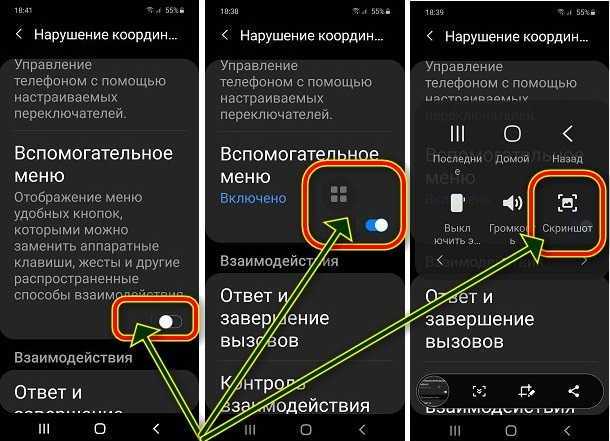 Проблема решается через самостоятельную установку времени по инструкции, рассмотренной в предыдущем пункте.
Проблема решается через самостоятельную установку времени по инструкции, рассмотренной в предыдущем пункте.
Установка часов на главный экран
Рассматривая вопрос даты и времени, нельзя обойти стороной установку часов на главный экран, чтобы необходимые сведения всегда были на видном месте, а не прятались в строке состояния. Итак, установить время на экране телефона можно по следующей инструкции
- Задержите палец на свободной области главного экрана.
- Откройте вкладку «Виджеты».
- Выберите понравившийся значок.
- Разместите виджет в нужном месте.
Теперь часы будут отображаться не только в строке состояния, но и на главном экране. Тапнув по виджету, вы можете автоматически перейти к настройкам времени, если в дальнейшем их потребуется изменить.
Поделитесь страницей с друзьями:
Если все вышеперечисленные советы не помогли, то читайте также:
Как прошить Samsung Galaxy S22
Как получить root-права для Samsung Galaxy S22
Как сделать сброс до заводских настроек (hard reset) для Samsung Galaxy S22
Как разблокировать Samsung Galaxy S22
Как перезагрузить Samsung Galaxy S22
Что делать, если Samsung Galaxy S22 не включается
Что делать, если Samsung Galaxy S22 не заряжается
Что делать, если компьютер не видит Samsung Galaxy S22 через USB
Как сделать скриншот на Samsung Galaxy S22
Как сделать сброс FRP на Samsung Galaxy S22
Как обновить Samsung Galaxy S22
Как записать разговор на Samsung Galaxy S22
Как подключить Samsung Galaxy S22 к телевизору
Как почистить кэш на Samsung Galaxy S22
Как сделать резервную копию Samsung Galaxy S22
Как отключить рекламу на Samsung Galaxy S22
Как очистить память на Samsung Galaxy S22
Как увеличить шрифт на Samsung Galaxy S22
Как раздать интернет с телефона Samsung Galaxy S22
Как перенести данные на Samsung Galaxy S22
Как разблокировать загрузчик на Samsung Galaxy S22
Как восстановить фото на Samsung Galaxy S22
Как сделать запись экрана на Samsung Galaxy S22
Где находится черный список в телефоне Samsung Galaxy S22
Как настроить отпечаток пальца на Samsung Galaxy S22
Как заблокировать номер на Samsung Galaxy S22
Как включить автоповорот экрана на Samsung Galaxy S22
Как поставить будильник на Samsung Galaxy S22
Как изменить мелодию звонка на Samsung Galaxy S22
Как включить процент заряда батареи на Samsung Galaxy S22
Как отключить уведомления на Samsung Galaxy S22
Как отключить Гугл ассистент на Samsung Galaxy S22
Как отключить блокировку экрана на Samsung Galaxy S22
Как удалить приложение на Samsung Galaxy S22
Как восстановить контакты на Samsung Galaxy S22
Где находится корзина в Samsung Galaxy S22
Как установить WhatsApp на Samsung Galaxy S22
Как установить фото на контакт в Samsung Galaxy S22
Как сканировать QR-код на Samsung Galaxy S22
Как подключить Samsung Galaxy S22 к компьютеру
Как установить SD-карту на Samsung Galaxy S22
Как обновить Плей Маркет на Samsung Galaxy S22
Как установить Google Camera на Samsung Galaxy S22
Как включить отладку по USB на Samsung Galaxy S22
Как выключить Samsung Galaxy S22
Как правильно заряжать Samsung Galaxy S22
Как настроить камеру на Samsung Galaxy S22
Как найти потерянный Samsung Galaxy S22
Как поставить пароль на Samsung Galaxy S22
Как включить 5G на Samsung Galaxy S22
Как включить VPN на Samsung Galaxy S22
Как установить приложение на Samsung Galaxy S22
Как вставить СИМ-карту в Samsung Galaxy S22
Как включить и настроить NFC на Samsung Galaxy S22
Как подключить наушники к Samsung Galaxy S22
Как очистить историю браузера на Samsung Galaxy S22
Как разобрать Samsung Galaxy S22
Как скрыть приложение на Samsung Galaxy S22
Как скачать видео c YouTube на Samsung Galaxy S22
Как разблокировать контакт на Samsung Galaxy S22
Как включить вспышку (фонарик) на Samsung Galaxy S22
Как разделить экран на Samsung Galaxy S22 на 2 части
Как выключить звук камеры на Samsung Galaxy S22
Как обрезать видео на Samsung Galaxy S22
Как проверить сколько оперативной памяти в Samsung Galaxy S22
Как обойти Гугл-аккаунт на Samsung Galaxy S22
Как исправить черный экран на Samsung Galaxy S22
Как изменить язык на Samsung Galaxy S22
Как открыть инженерное меню на Samsung Galaxy S22
Как войти в рекавери на Samsung Galaxy S22
Как найти и включить диктофон на Samsung Galaxy S22
Как совершать видеозвонки на Samsung Galaxy S22
Почему Samsung Galaxy S22 не видит сим-карту
Как перенести контакты на Samsung Galaxy S22
Как установить время на других телефонах Андроид
ThL W300 (Black)
Doogee S51
ZTE V956
Samsung Galaxy S4 Zoom SM-C101
Как изменить часовой пояс на телефоне Samsung
Если ваш телефон Samsung Galaxy не обновляет часовой пояс, когда вы находитесь в другой стране, вы можете изменить его самостоятельно. Вот как.
Дата и время, отображаемые на вашем телефоне Samsung, отражают регион, в котором, по мнению устройства, вы находитесь, и в большинстве случаев они точны. Но если его нет на вашем телефоне, вы можете изменить его вручную в настройках.
Давайте посмотрим, как изменить часовой пояс на вашем телефоне Samsung Galaxy.
Как изменить часовой пояс на телефоне Samsung
При первой настройке телефона Samsung устройство использует ваше местоположение для оценки часового пояса, в котором вы находитесь. Поскольку это автоматизированный процесс, у вас нет установить его вручную.
Однако, если вы путешествуете, вы можете изменить его, выполнив следующие действия:
- Перейдите к Настройки > Общее управление > Дата и время .
- Выключите Автоматический часовой пояс и коснитесь Выберите часовой пояс .

- Коснитесь Регион и выберите свой регион из списка, затем выберите соответствующий часовой пояс.
- Если дата и время по-прежнему неверны, отключите Автоматическая дата и время и выберите их вручную, нажав Установить дату и Установить время соответственно.
- Вы можете переключиться на стандарт военного времени, включив Использовать 24-часовой формат .
3 Изображения
Обратите внимание: если выбранный вами регион имеет только один часовой пояс, он будет выбран автоматически, а возможность изменить его будет недоступна. Если вы не уверены, в каком часовом поясе находитесь, рассмотрите возможность использования карты часовых поясов, чтобы узнать.
Если вы хотите отслеживать два часовых пояса одновременно, используйте виджет «Двойные часы» в приложении «Часы Samsung». Это один из многих полезных виджетов Samsung, которые вы можете добавить на главный экран. Кроме того, вы можете использовать виджет «Мир» из приложения Google Clock, чтобы увидеть часовые пояса до 32 городов одновременно!
Кроме того, вы можете использовать виджет «Мир» из приложения Google Clock, чтобы увидеть часовые пояса до 32 городов одновременно!
Установите правильное время на телефоне Samsung
В большинстве случаев вам не потребуется вручную изменять время, дату и часовой пояс на телефоне, поскольку устройство автоматически определит их, используя ваше местоположение. Однако, если по какой-то причине он неправильно установлен на вашем телефоне или вы часто путешествуете, то можно изменить его вручную.
Подписывайтесь на нашу новостную рассылку
Связанные темы
- Android
- Самсунг Галакси
Об авторе
Аюш является внештатным писателем и имеет степень бакалавра делового администрирования в области маркетинга. Он писал о различных нишах, включая технологии, образ жизни, бизнес и развлечения. В MUO он проводит большую часть своего времени в поисках последних новостей о мобильных гаджетах.
Он писал о различных нишах, включая технологии, образ жизни, бизнес и развлечения. В MUO он проводит большую часть своего времени в поисках последних новостей о мобильных гаджетах.
Настройки времени Samsung | Изменить время, формат часов в Galaxy
Главная » Советы и рекомендации » Советы и рекомендации Samsung » Настройки времени Samsung | Изменить время, формат часов в Galaxy
Очень важно правильно установить дату и время в телефоне Samsung. Потому что правильная установка даты и времени позволит вам оставаться в расписании.
Помимо соблюдения расписания, очень важно правильно настроить дату и время для правильной работы многих функций телефона Galaxy.
Сейчас большинство из нас носит часы для записи шагов, мониторинга сердечного ритма, уведомлений со смартфона и статуса в обществе, но мы видим время в телефонах.
Существует два основных способа установки даты и времени в телефонах Samsung. Первый — автоматический, а второй — ручной, поэтому здесь мы упомянули оба этих способа установки настроек времени Samsung.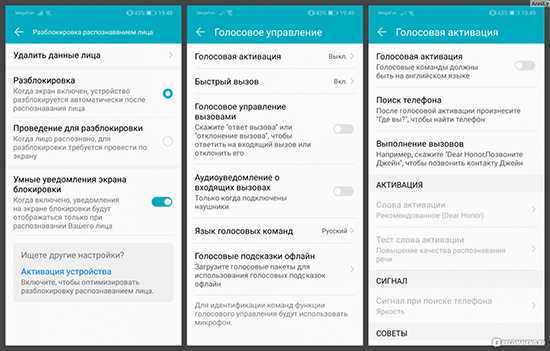
Читайте также: 03 способа проверить оперативную память в Samsung
Содержание
Настройки времени Samsung
Есть так много причин, по которым вам нужно точно установить время и дату на своих смартфонах. Здесь сначала мы объяснили, как изменить формат даты в телефоне Samsung, а затем мы объяснили, как шаг за шагом установить время в телефонах Galaxy.
Установить дату и время автоматически
Вы можете установить дату и время автоматически, чтобы синхронизировать их с датой и временем сетевого провайдера. Вы можете выполнить простые шаги для автоматической установки даты и времени:
- Перейдите к системным настройкам.
- Прокрутите вниз и нажмите Общее управление.
- Нажмите Дата и время.
- Включить параметр Автоматическая дата и время.
- Вы все сделали, время вашего телефона автоматически синхронизируется со временем сетевого оператора.
Убедитесь, что ваш телефон находится в сети. Вам может потребоваться установить время и дату на телефоне Samsung, если вы не вставили SIM-карту и не подключились к сети Wi-Fi.
Вам может потребоваться установить время и дату на телефоне Samsung, если вы не вставили SIM-карту и не подключились к сети Wi-Fi.
Читайте также: Новая функция Samsung Good Lock
Установите дату и время вручную
Установка даты и времени вручную — хорошая идея, если вы хотите установить время в соответствии с вашим личным выбором. Это лучший вариант, если вы хотите перевести часы на несколько минут вперед. Так как это поможет вам быть на шаг впереди других.
- Перейти к системе Настройка в телефоне Galaxy.
- Прокрутите вниз и нажмите Общее управление .
- Нажмите Дата и время .
- Нажмите на Выберите часовой пояс .
- Нажмите на Регион .
- Выберите свою страну из списка.
- Нажмите кнопку «Назад».
- Нажмите Установите дату .
- Коснитесь текущей даты в календаре.

- Нажмите Готово .
- Теперь нажмите Установить время .
- Измените время, проведя пальцем вверх и вниз по часам.
- Коснитесь готово для подтверждения.
Теперь вы установили регион, дату и время в своем телефоне Samsung Galaxy. Теперь мы хотим знать, как изменить формат времени с 24 часов на 12 часов.
Читайте также: Проверьте состояние аккумулятора в Samsung
Вы можете выполнить простые шаги, чтобы установить дату и время в своем телефоне.
Часовой пояс: Настройки >> Общее управление >> Дата и время >> Выберите часовой пояс >> Регион и выберите свою страну из списка.
Установить дату: Настройки >> Общее управление >> Дата и время >> Установите дату и выберите текущую дату в календаре.
Установить время: Настройки >> Общее управление >> Дата и время >> Установить время >> и изменить время, проводя вверх и вниз по часам >> Готово .
Как изменить формат часов в Samsung
В каждом смартфоне есть два формата часов. Большинству из нас нравится устанавливать формат часов на 12 часов. Лишь немногие хотят установить формат часов на 24 часа. И это только на ваше усмотрение, вы можете установить любой из этих двух форматов.
Лично я использую 24-часовой формат часов на своем смартфоне. Мы также заметили, что 24-часовой формат времени используется железными дорогами и военными службами, чтобы избежать путаницы в AM/AM.
Обычно люди дома используют формат времени AM/PM для удобства. Основным преимуществом использования 24-часового формата часов является то, что он не требует индикации AM/PM.
Формат часов: Настройки >> Общее управление >> Дата и время >> Выберите часовой пояс >> Регион и выберите название своей страны из списка.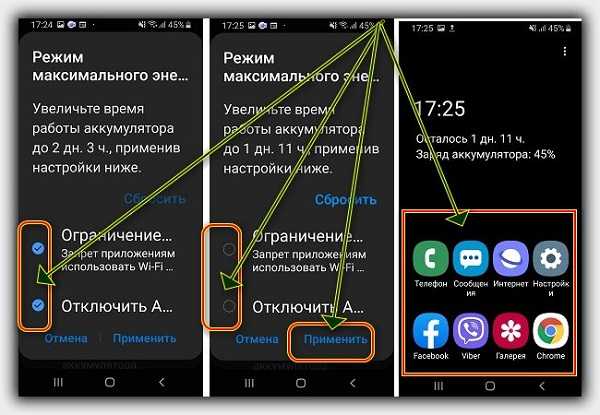
Здесь мы объяснили, как изменить 12-часовой формат часов AM/PM на 24-часовой формат часов. Вы можете выполнить простые шаги, приведенные ниже, чтобы установить формат часов телефона Samsung с 24 до 12 часов.
- Перейти к системным настройкам в Samsung.
- Прокрутите вниз и нажмите Общее управление .
- Нажмите Дата и время .
- Отключить Использовать 24-часовой формат .
Мы рекомендуем вам установить дату и время на вашем телефоне Samsung автоматически. В этом случае вам не нужно беспокоиться о настройках даты и времени, так как они будут автоматически изменены соответствующим образом из сети.
Если вы не хотите, чтобы дата и время вашего телефона устанавливались автоматически, вы также можете установить их вручную, но в этом случае вам также необходимо установить формат часов для вашей страны.
Этот пост содержит ответы на следующие вопросы:
- Настройка времени Samsung?
- Как изменить формат часов в самсунге?
- Как перевести часы Samsung на 12 часов?
- Как изменить время в мобильном телефоне Samsung?
- Как установить дату в мобильном телефоне Samsung?
Мы постарались предоставить подробную информацию о настройках времени Samsung.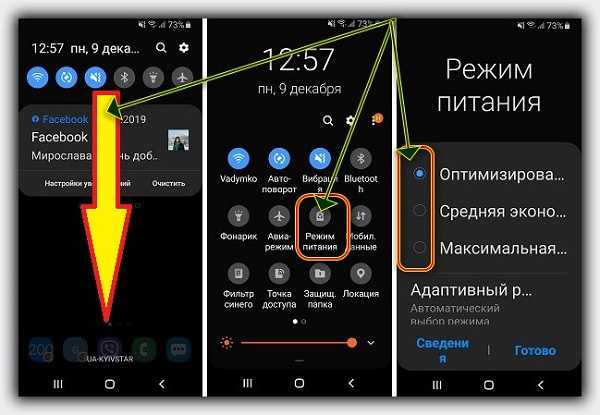
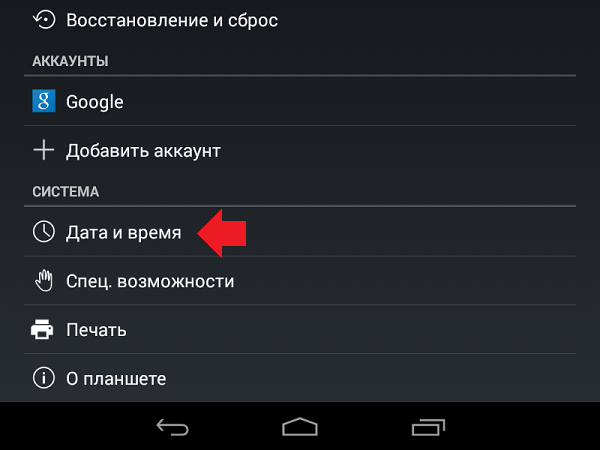
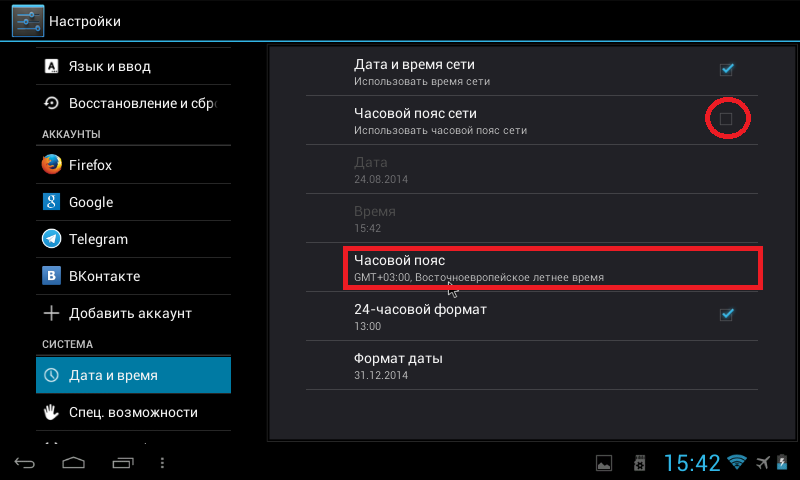

Ваш комментарий будет первым